Windows 11/10 で WSA Advanced Networking を有効にする方法
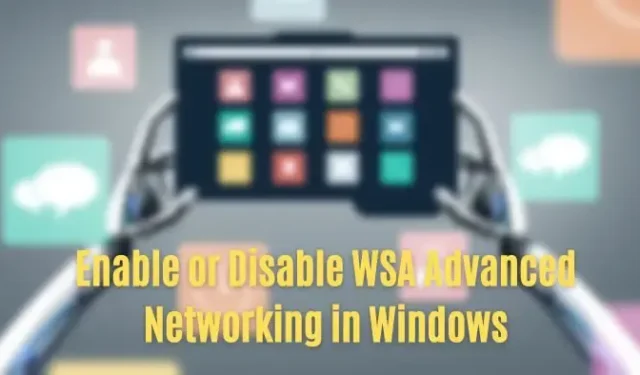
Microsoft は最近、WSA として知られる Android 用の Windows サブシステムを導入しました。これは、ユーザーがエミュレーターを使用せずに PC で Android アプリを実行できるようにする機能です。ただし、WSA の内部には、高度なネットワークとして知られる優れた機能があります。この投稿では、Windows 11 または Windows 10 で WSA Advanced Networking を有効または無効にする方法を共有します。
WSA の高度なネットワーキングとは何ですか?
この機能を使用すると、インストール済みの Android アプリ (PC 上) がネットワーク上の他のデバイスと通信できるようになります。これにより、Android アプリが Windows PC と同じネットワーク上の他のデバイスに接続できるようになります。
Windows 11/10 で WSA の高度なネットワークを有効または無効にする
この機能の使用を開始するには、次の手順に従います。
- Windows 検索に移動し、「Windows Subsystem for Android」と入力して、 Windows Subsystem for Android Settings を起動します。
- システムメニューの下で、高度なネットワークオプションを探し、オンに切り替えて機能を有効にします。
- 同様に、ネットワークの問題が発生した場合は、高度なネットワークをオフに切り替えてください。
Microsoft によると、モバイル アプリでネットワークの問題が発生している場合は、この機能をオフにすると、アプリがネットワーク上の他のデバイスにアクセスできなくなるため、問題が解決する可能性があります。
Windows 11 で WSA の高度なネットワークを有効または無効にする方法は以上です。何か行き詰まった場合は、お気軽に以下にコメントしてください。
Android 用 Windows サブシステム (WSA) とは何ですか?
Android 用 Windows サブシステムを使用すると、Windows 11 PC で Android アプリを実行できます。この機能により、Microsoft はユーザーが Android エミュレーターや仮想マシンを必要とせずに Android アプリを実行できるようにしました。
WSA を使用すると、ユーザーは PC で直接 Android アプリを実行でき、Amazon アプリストアからさまざまなモバイル アプリにアクセスできます。さらに、この機能には Linux カーネルと Android OS 11 が付属しています。


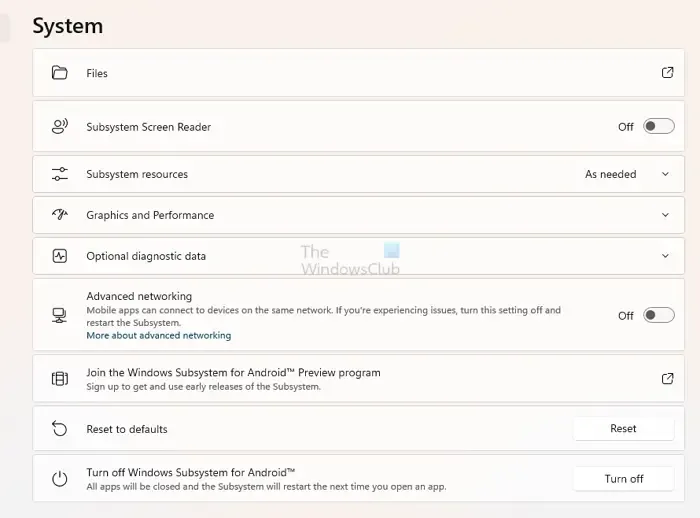

コメントを残す